Last Updated on 10か月 by aisotota
この記事では、PV数アップが伸び悩んでる方へ向けて書いています。
にほんブログ村はご存じでしょうか?にほんブログ村へ登録、設定すると書いた記事を自動的に載せてくれてPV数アップに貢献してくれ無料で使えます。
それでは設定していきましょう。
筆者のページはタイトル下にあるバーからご覧になれます。参考にご覧ください。
それでは登録していきましょう。
アカウント作成
にほんブログ村にアクセス
右上の新規登録をクリック
ブロガーとして登録、読者として登録のページが表示される。
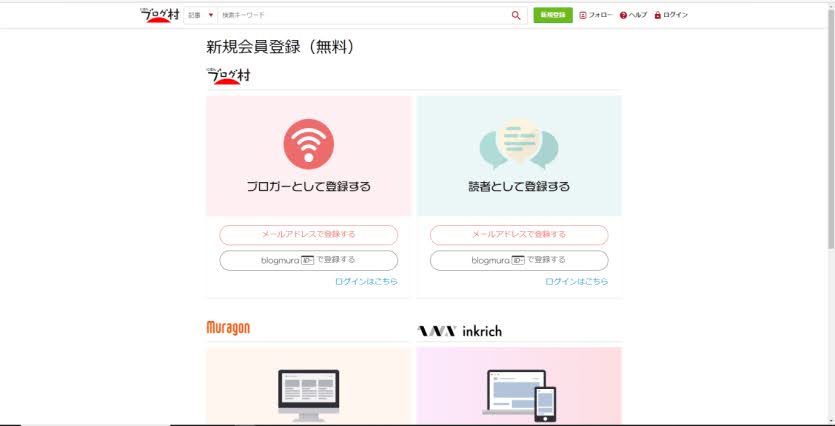
今回は、PV数アップですのでブロガーとして登録するを選択。
メールアドレスかblogmura[ID]のどちらからで登録できますが、今回はメールアドレスでの登録方法をご紹介。
次ページにメールアドレスとパスワードの入力欄があるので、ご自分のを入力、忘れないように控えを取っておこう。
プライバシーポリシーに同意して登録完了。(登録確認メールが先ほど入力したメールアドレスに届きます)
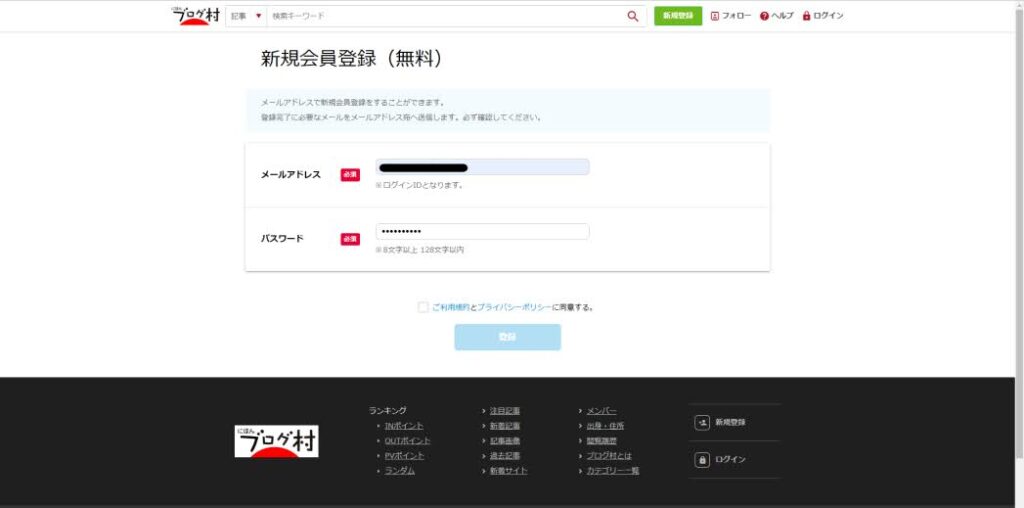
ブログ登録
右上のマイページにカーソルをあてるとブログ登録(追加)がありますので、クリック

必要な情報を入力
- ハンドル名
- ブログタイトル
- ブログURL
- サイト紹介文(にほんブログ村で他の人に見てもらえれるように書こう)
- 参加カテゴリー
- 最大で3つまで選択可能
- 何%か選択、カテゴリーが1つの場合は100%
- 2つ以上の場合はカテゴリーの割合が100%になるように選択しよう。「例、料理ブログが60%、ダイエットブログが40%」
入力完了後確認画面へ、確認完了後登録完了。
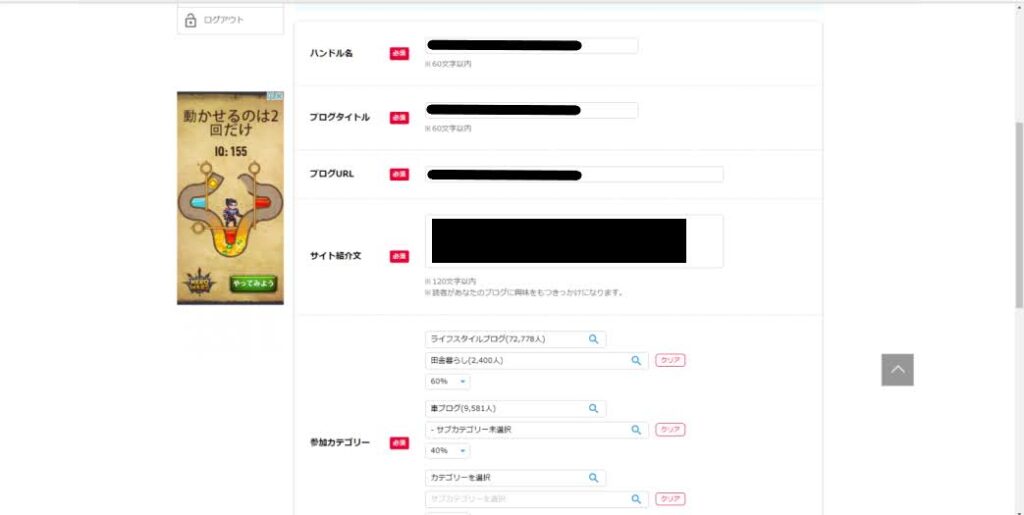
記事反映/Ping設定
記事反映とは、PingをWord PressにPing送信欄に張り付けることによって記事を更新するたび自動的に記事をにほんブログ村にアップしてくれるようになります。
言葉で説明してもわかりにくいと思いますので画像にて説明していきます。
Ping送信先URL
にほんブログ村へログインします。ログインすると右上のマイページにカーソルをあてると、記事管理内に記事反映/Ping送信がありますのでこちらをクリック。
あなた専用のPing送信先URLがありますのでこちらをコピーしてください。
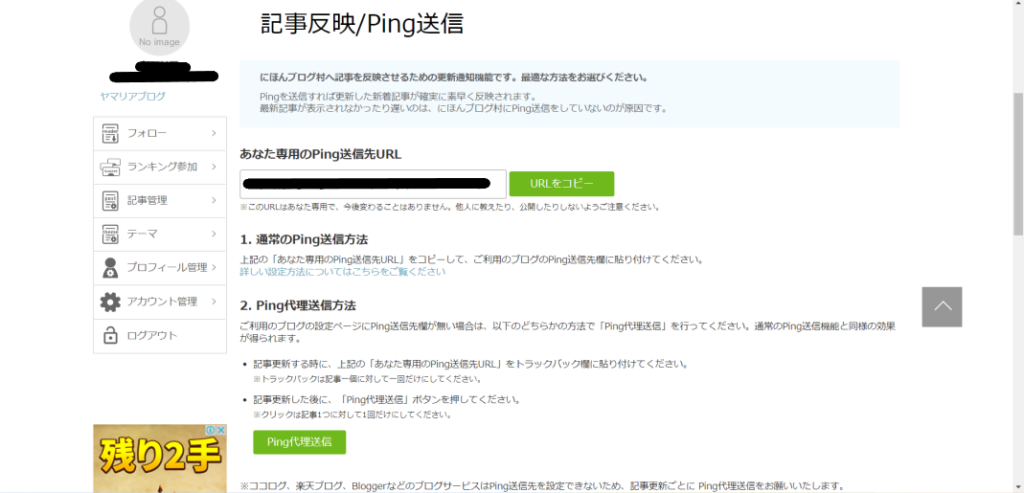
Word Press設定
Word Pressにて設定していきます。
ダッシュボードの設定、投稿設定を開きます。
一番下の更新情報サービスに先ほど日本ブログ村でコピーしたURLを張り付け保存で完了です。
記事がアップされているか、日本ブログ村に戻って確認してみましょう。
記事反映までには少々時間がかかります。アップされれば完了です。
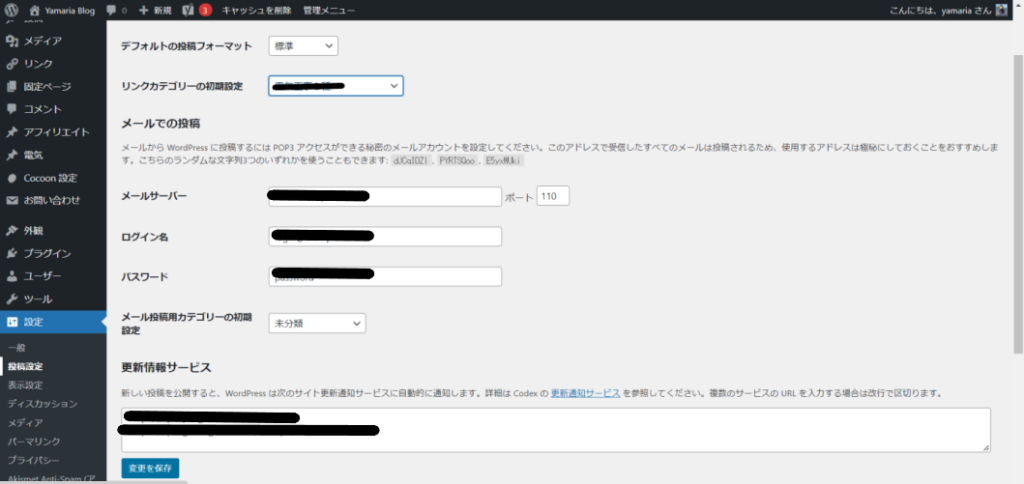




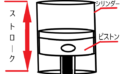
コメント
Thanks for your blog, nice to read. Do not stop.